如何测试电脑配置并获得推荐?
- 电脑技巧
- 2025-04-07
- 3
- 更新:2025-03-27 01:44:36
在如今信息科技高速发展的时代,高性能的电脑配置对于日常生活和工作变得越来越重要。无论是从事视频编辑、游戏娱乐还是数据分析,一台配置合适的电脑可以显著提高工作效率与娱乐体验。但很多人在购买电脑或升级配置时,都会疑惑如何测试自己的电脑配置,并根据测试结果获得合适的升级建议。本文将指导你如何测试个人电脑配置,并提供一些根据测试结果推荐的升级方案。
一、初步了解电脑配置
在进行测试之前,我们需要了解电脑配置的基本组成。通常,主要配置包括中央处理器(CPU)、内存(RAM)、显卡(GPU)、硬盘(HDD/SSD)、以及主板等。了解这些基本组件的性能指标对于测试电脑配置至关重要。
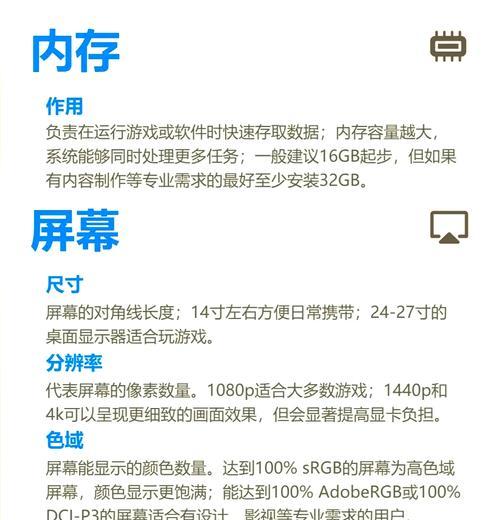
二、测试电脑配置的步骤
1.使用系统自带的工具
大多数操作系统都提供了查看电脑基础信息的工具。Windows系统中的“系统信息”、“任务管理器”,以及Mac系统中的“关于本机”等,都可以显示大部分硬件配置信息。
Windows系统
打开“系统信息”可以查看CPU、内存、显卡等详细信息。
打开“任务管理器”可实时监控电脑性能和各硬件的使用情况。
Mac系统
选择“苹果菜单”>“关于本机”,可以查看处理器速度、内存容量等信息。
2.使用第三方软件
第三方软件提供了更为全面和深入的电脑硬件测试。以下是几款常用的电脑测试软件:
CPUZ:用于提供CPU、内存、主板等硬件的详细信息。
GPUZ:专门用来测试显卡信息。
CrystalDiskInfo:查看硬盘健康状况及性能。
AIDA64:进行全面的硬件检测和系统基准测试。
3DMark:针对显卡性能的综合评估。
3.运行基准测试
基准测试可以比较你的电脑配置与其他类似配置的性能差异。可以使用如PCMARK、Cinebench等软件进行基准测试,这些测试可以模拟日常使用中的各种场景,从而得到一个比较客观的性能评估。
4.专业升级建议
在测试完配置后,你也许会有一个清晰的认识,知道哪些部分是电脑性能的瓶颈。在此基础上,你可以根据需求进行针对性的升级。如果你是一名游戏爱好者,显卡可能就是你升级的主要方向;而如果你的电脑经常进行大量的视频渲染工作,那么投资一款高性能的CPU或更多的内存条将会是更合理的选择。
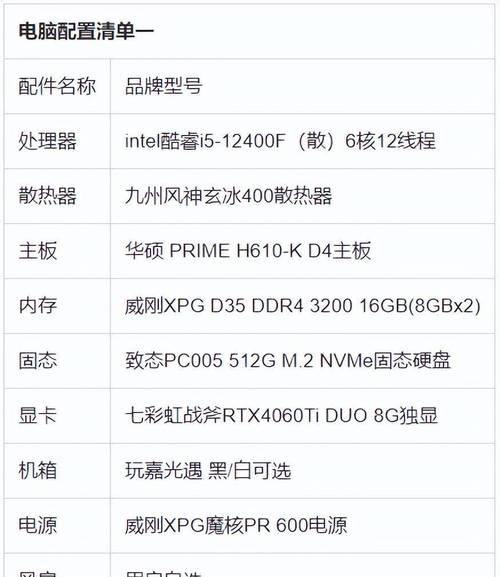
三、根据测试结果推荐的升级方案
1.游戏用户
显卡升级:增加一张性能更强的显卡,比如从GTX1660升级到RTX3060。
内存扩展:确保至少有16GB的内存以应对现代游戏的需要。
2.影像处理用户
处理器升级:选择一颗多核高性能的CPU,如AMDRyzen9系列。
内存升级:至少16GB起步,如果处理高分辨率视频可考虑32GB或更高。
3.办公用户
SSD升级:换装大容量的固态硬盘(SSD),提升系统和软件的加载速度。
内存升级:8GB起步,随着软件需求提升可适当增加。
4.多任务用户
配置全面提升:需要平衡各方面的性能,可能需要同时升级CPU、内存以及硬盘。
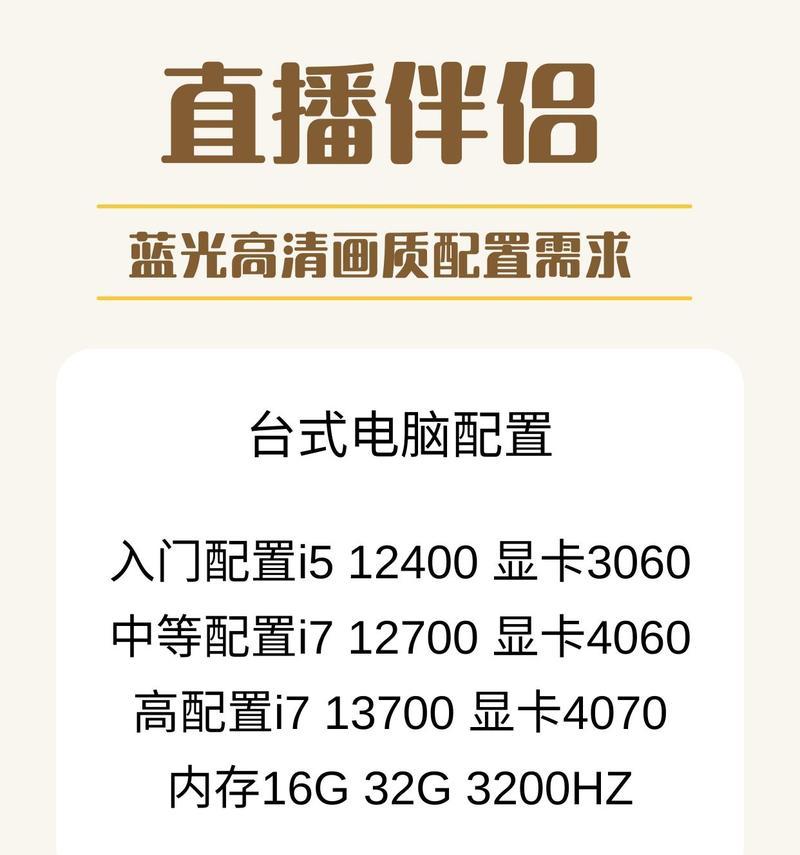
四、性能测试后的注意事项
在测试电脑配置之后,确保定期检查各硬件的工作状态,保持电脑的清洁和良好的散热,这对于保持电脑性能稳定至关重要。随着硬件的老化,适时的维护和升级能延长使用寿命,保持电脑的最佳性能。
总而言之,通过系统自带工具、第三方软件进行电脑配置测试,以及根据测试结果进行合理升级,可以确保你的电脑在完成各种工作时都能发挥出最佳状态。随着技术的不断革新,我们更应该关注如何合理利用现有资源,避免过度浪费。希望本文能帮助你更有效地测试和优化你的电脑配置。
下一篇:窗户贴纸投影仪使用方法是什么?















